Tastaturkürzel zum automatischen Anpassen von Spalten und Zeilen in Excel 2013
Excel kann viel einfacher zu verwenden sein, wenn Sie sich mit Tastaturkürzeln vertraut machen, um allgemeine Aktionen auszuführen. Das Kopieren und Einfügen ist beispielsweise eine Aktion, die mit einer Tastatur anstelle einer Maus viel schneller ausgeführt werden kann.
Es gibt jedoch Tastaturkürzel für viele weitere Excel-Funktionen, einschließlich der Befehle AutoFit Column Width und AutoFit Column Height. Unsere Anleitung unten zeigt Ihnen, wie Sie zu ihnen gelangen, ohne Ihre Maus verwenden zu müssen.
Zeilen und Spalten in Excel 2013 automatisch anpassen, ohne die Maus zu verwenden
Die Schritte in diesem Artikel zeigen Ihnen eine Reihe von Tastaturkürzeln, mit denen Sie mithilfe der AutoFit-Befehle die Größe aller Spalten und Zeilen in Ihrem Arbeitsblatt automatisch ändern können. Das Ergebnis dieser Schritte ist ein Arbeitsblatt, in dem alle Zeilenhöhen und Spaltenbreiten so angepasst wurden, dass sie zu den größten Daten in dieser Zeile oder Spalte passen.
So verwenden Sie Tastaturkürzel zum automatischen Anpassen von Zeilen und Spalten in Excel 2013:
- Öffnen Sie das Arbeitsblatt in Excel 2013.
- Drücken Sie Strg + a, um das gesamte Arbeitsblatt auszuwählen.
- Drücken Sie Alt + h, um die Registerkarte Home festzulegen.
- Drücken Sie Alt + o, um das Menü Format zu öffnen.
- Drücken Sie Alt + i, um den Befehl AutoFit Column Width zu verwenden .
- Wiederholen Sie die Schritte 2, 3 und 4, um zum Menü Format zurückzukehren, und drücken Sie dann Alt + a, um den Befehl AutoFit Row Height zu verwenden .
Diese Schritte werden auch unten mit Bildern gezeigt -
Schritt 1: Öffnen Sie Ihr Arbeitsblatt in Excel 2013.
Schritt 2: Drücken Sie Strg + A auf Ihrer Tastatur, um das gesamte Arbeitsblatt auszuwählen.

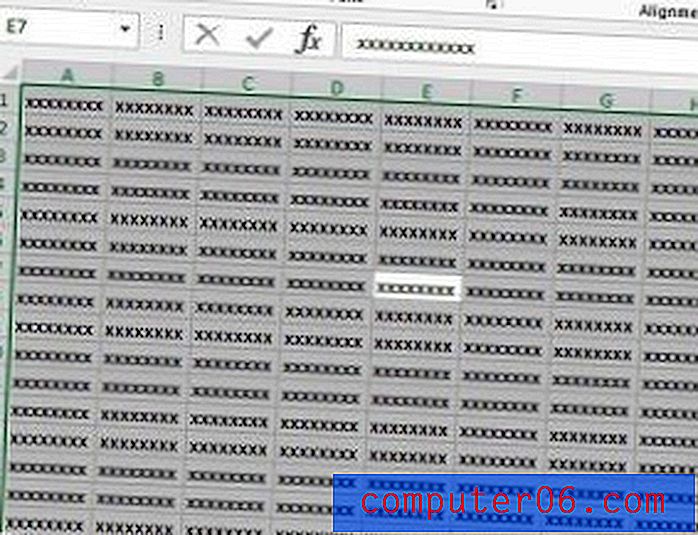
Schritt 3: Drücken Sie Alt + h, um die Registerkarte Home auszuwählen.
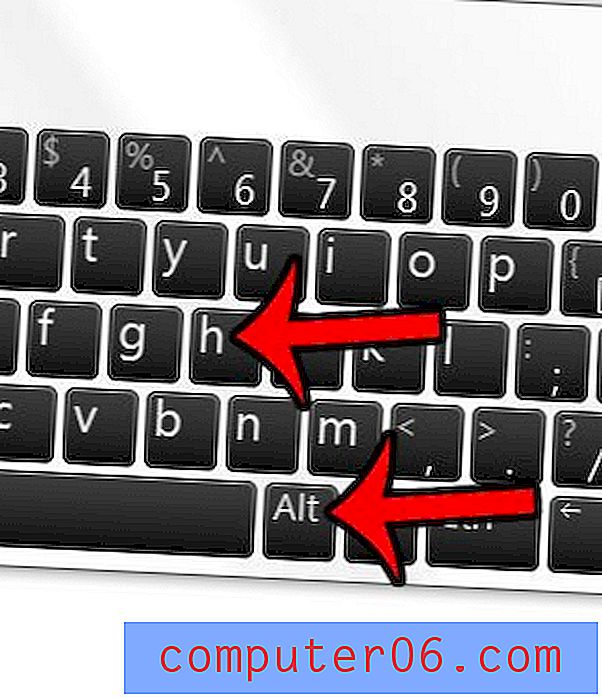
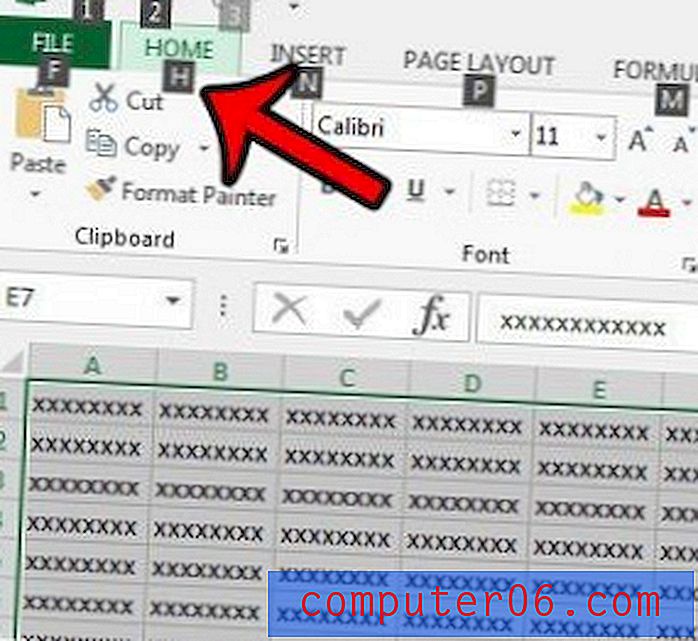
Schritt 4: Drücken Sie Alt + o, um das Format- Menü zu öffnen.
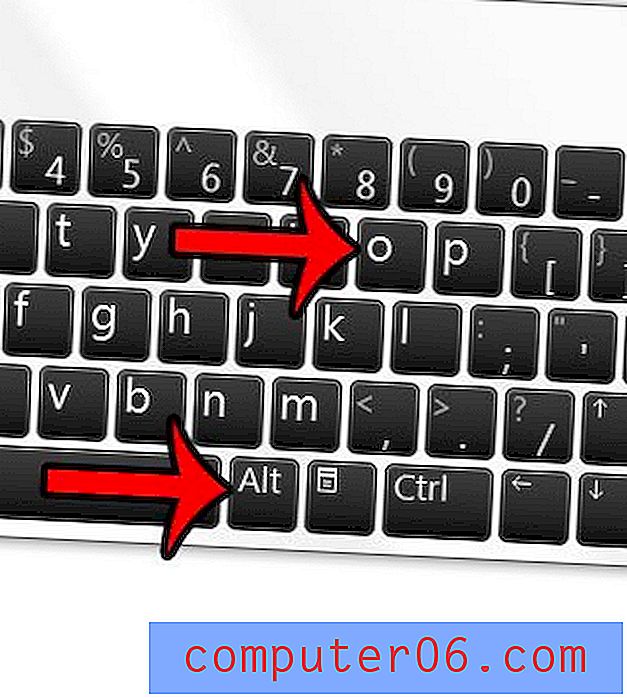
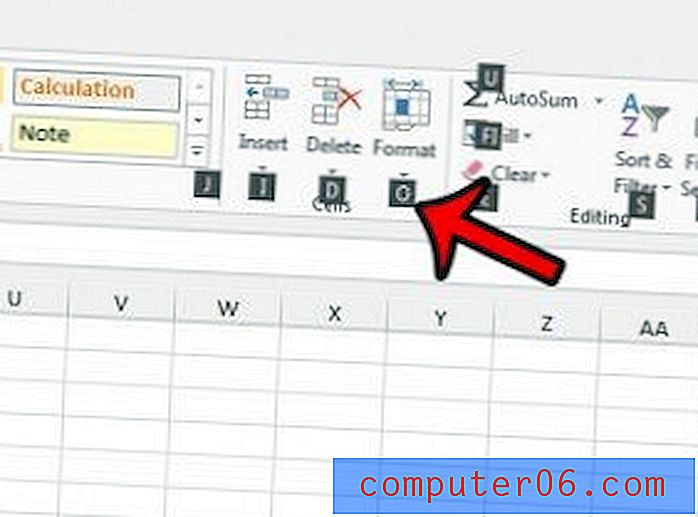
Schritt 5: Drücken Sie Alt + i, um die Funktion "Spaltenbreite automatisch anpassen" zu verwenden.

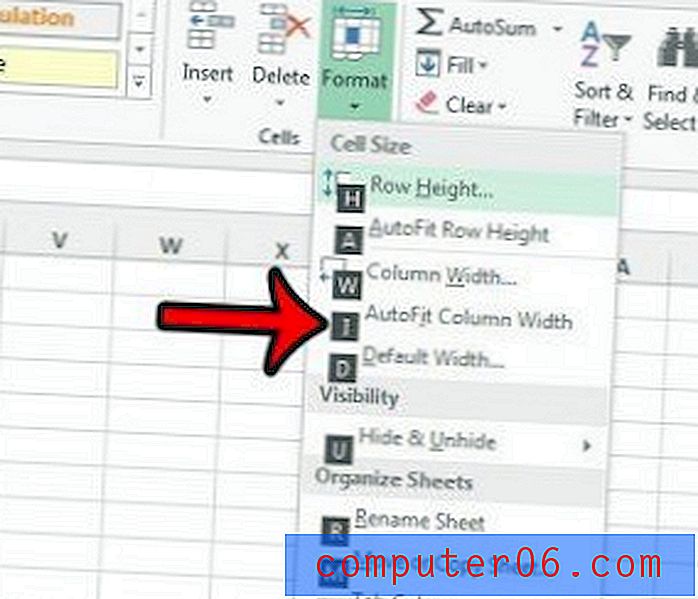
Schritt 6: Wiederholen Sie die Schritte 2 bis 4 und drücken Sie dann Alt + a, um die Funktion AutoFit Row Height zu verwenden.

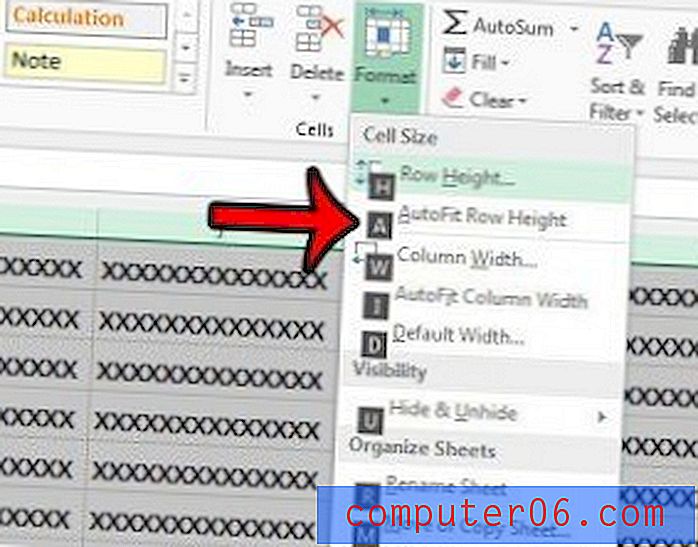
Wenn Ihre Excel-Tabelle schwer zu drucken ist, sollten Sie die Skalierung anpassen. Erfahren Sie, wie Sie ein Arbeitsblatt in Excel 2013 an eine Seite anpassen, ohne die Größe Ihrer Zeilen oder Spalten manuell anpassen zu müssen.



